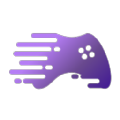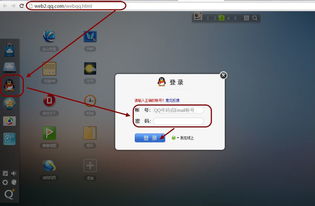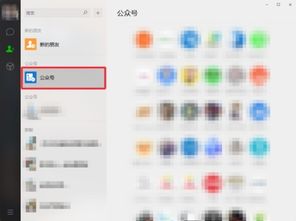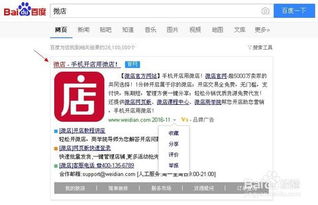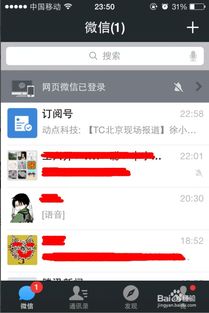轻松掌握:登录微信网页版的步骤指南
在现代社交媒体盛行的时代,微信无疑是一个极其重要的沟通工具。无论是工作还是生活,微信都占据了举足轻重的地位。然而,很多人可能习惯了在手机上使用微信,却鲜少知道如何在电脑上通过微信网页版进行高效便捷的沟通。今天,我们就来详细揭秘如何登录微信网页版,让你的工作与生活更加顺畅。

首先,为什么我们需要微信网页版?想象一下,当你需要在电脑上处理大量文件、图片或视频,同时还要和微信好友进行实时沟通时,频繁地在手机和电脑之间切换是不是显得有些繁琐?此时,微信网页版便显得尤为实用。它不仅能让你在电脑上无缝衔接微信聊天,还能大幅提升工作效率,让你的多任务处理变得游刃有余。

那么,具体如何登录微信网页版呢?接下来,我们将一步步带你进行操作。

第一步:准备工作
在开始之前,请确保你的电脑已经连接到了互联网,并且你已经拥有了一个微信账号。如果你的手机已经登录了微信,那么操作起来将更加方便。
第二步:打开浏览器,进入微信网页版登录页面
首先,你需要打开你的电脑浏览器,可以是Chrome、Firefox、Edge等主流浏览器。在浏览器的地址栏中输入“wx.qq.com”,这是微信网页版的官方网址。输入完毕后,按下回车键,即可进入微信网页版的登录页面。
第三步:扫描二维码进行登录
进入微信网页版登录页面后,你会看到一个明显的二维码区域。此时,请拿出你的手机,打开微信应用,并确保你已经登录了你的微信账号。在微信的主界面右上角,点击“+”号,然后选择“扫一扫”功能。对准电脑屏幕上的二维码进行扫描。
当你成功扫描二维码后,你的手机上会弹出一个确认框,询问你是否要在网页版微信中登录。点击“确认登录”按钮,此时你的电脑屏幕上便会显示出你的微信聊天界面,你已经成功登录了微信网页版。
第四步:熟悉微信网页版的界面与功能
登录成功后,你可以看到微信网页版的界面与手机微信有些相似,但布局更加适合电脑操作。左侧是聊天列表,右侧是聊天窗口。你可以在这里查看与好友的聊天记录,发送文字、图片、文件等。同时,你还可以使用微信网页版进行群聊、视频通话等功能。
此外,微信网页版还提供了一些便捷的功能,如搜索聊天记录、保存聊天记录到电脑等。这些功能都能大大提高你的工作效率,让你的沟通更加顺畅。
第五步:保持登录状态与退出登录
当你需要暂时离开电脑时,不必担心微信网页版会自动退出。只要你没有手动点击退出登录,或者在手机微信中手动取消网页版登录权限,你的微信网页版将一直保持登录状态。这样,当你再次回到电脑前时,可以直接继续你的聊天,无需重新登录。
当然,如果你需要退出微信网页版,可以通过两种方式来实现。一种是在电脑屏幕上找到微信网页版的退出按钮,点击即可退出登录。另一种是在手机微信中,找到“设置”选项,然后选择“账号与安全”,在“登录设备管理”中找到你的电脑设备,点击“退出登录”即可。
额外技巧:提升微信网页版使用体验
虽然微信网页版已经足够便捷,但掌握一些额外技巧可以让你的使用体验更上一层楼。
1. 快捷键操作:微信网页版支持多种快捷键操作,如“Ctrl+Enter”发送消息、“Ctrl+Q”打开/关闭群聊天窗口等。熟悉这些快捷键可以让你在聊天时更加得心应手。
2. 文件传输:如果你需要在手机和电脑之间传输大量文件,微信网页版无疑是一个很好的选择。你可以在电脑端将文件拖拽到聊天窗口中发送,也可以在手机端选择文件发送到电脑端。这样不仅可以节省流量,还能提高文件传输的速度和稳定性。
3. 聊天记录同步:微信网页版会自动同步你的聊天记录到云端。这意味着无论你是在手机上还是在电脑上聊天,你都能随时查看到之前的聊天记录。这对于需要频繁回顾聊天记录的用户来说无疑是一个福音。
4. 跨平台沟通:通过微信网页版,你可以轻松实现跨平台沟通。无论是与好友的视频通话,还是与同事的工作讨论,你都能在电脑上一键完成。这大大提高了沟通的效率和灵活性。
总结
以上就是关于如何登录微信网页版的详细步骤和一些使用技巧。通过微信网页版,你可以在电脑上实现与手机微信的无缝衔接,提高你的工作效率和沟通体验。无论你是需要处理大量文件的上班族,还是热衷于社交的年轻人,微信网页版都能满足你的需求。
所以,别再局限于手机微信了,赶紧试试微信网页版吧!相信它一定能给你的生活和工作带来意想不到的便利和惊喜。在未来的日子里,让我们一起享受科技带来的美好与便捷吧!
- 上一篇: DNF游戏中如何进行物品合成以获得传承装备?
- 下一篇: 全面求生之路游戏秘籍指南
-
 微信网页版怎么登录及使用?资讯攻略10-27
微信网页版怎么登录及使用?资讯攻略10-27 -
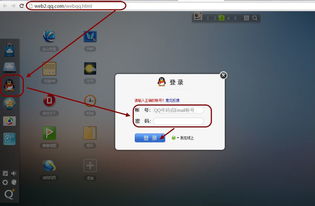 轻松掌握:登录QQ网页版的详细步骤资讯攻略12-04
轻松掌握:登录QQ网页版的详细步骤资讯攻略12-04 -
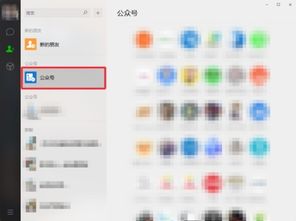 如何轻松在微信网页版上浏览公众账号资讯攻略11-10
如何轻松在微信网页版上浏览公众账号资讯攻略11-10 -
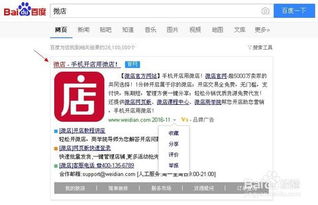 轻松学会:如何登录微店网页版资讯攻略12-01
轻松学会:如何登录微店网页版资讯攻略12-01 -
 微信网页版登录步骤指南资讯攻略10-31
微信网页版登录步骤指南资讯攻略10-31 -
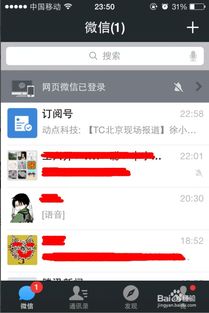 微信网页版如何使用?资讯攻略11-23
微信网页版如何使用?资讯攻略11-23